5 เคล็ดลับประหยัดเวลาในการทำ Adobe Illustrator

ในบทความนี้จะมาแนะนำ 5 เคล็ดลับประหยัดเวลาในการทำ Adobe Illustrator และมีวิธีที่รวดเร็วกว่าในการใช้ทักษะหรือเครื่องมือที่คุณคุ้นเคยอย่าง Adobe Illustrator การค้นหาวิธีใหม่ๆ ในการทำงานกับเครื่องมือออกแบบ การจัดการกับงานภายในโปรแกรมที่ช่วยให้คุณประหยัดเวลาในการทำงาน และอาจทำให้ขั้นตอนในการทำงานทั้งหมดของคุณคล่องตัวขึ้น
- เลือก layer ที่คล้ายกัน
คุณสามารถเลือก layer ตามลักษณะที่ปรากฏ ตัวอย่างเช่น หากคุณต้องการเลือกเอกสารที่มีสีเดียวกันคุณสามารถเลือกรูปร่างที่มีสีนั้นได้ จากนั้นไปที่แถบเมนูหลักของคุณแล้วกด “Select” > “Same” > “Fill Color” จากนั้นจะเลือก layer ทั้งหมดที่มีสีเติมเดียวกันให้คุณโดยอัตโนมัติ
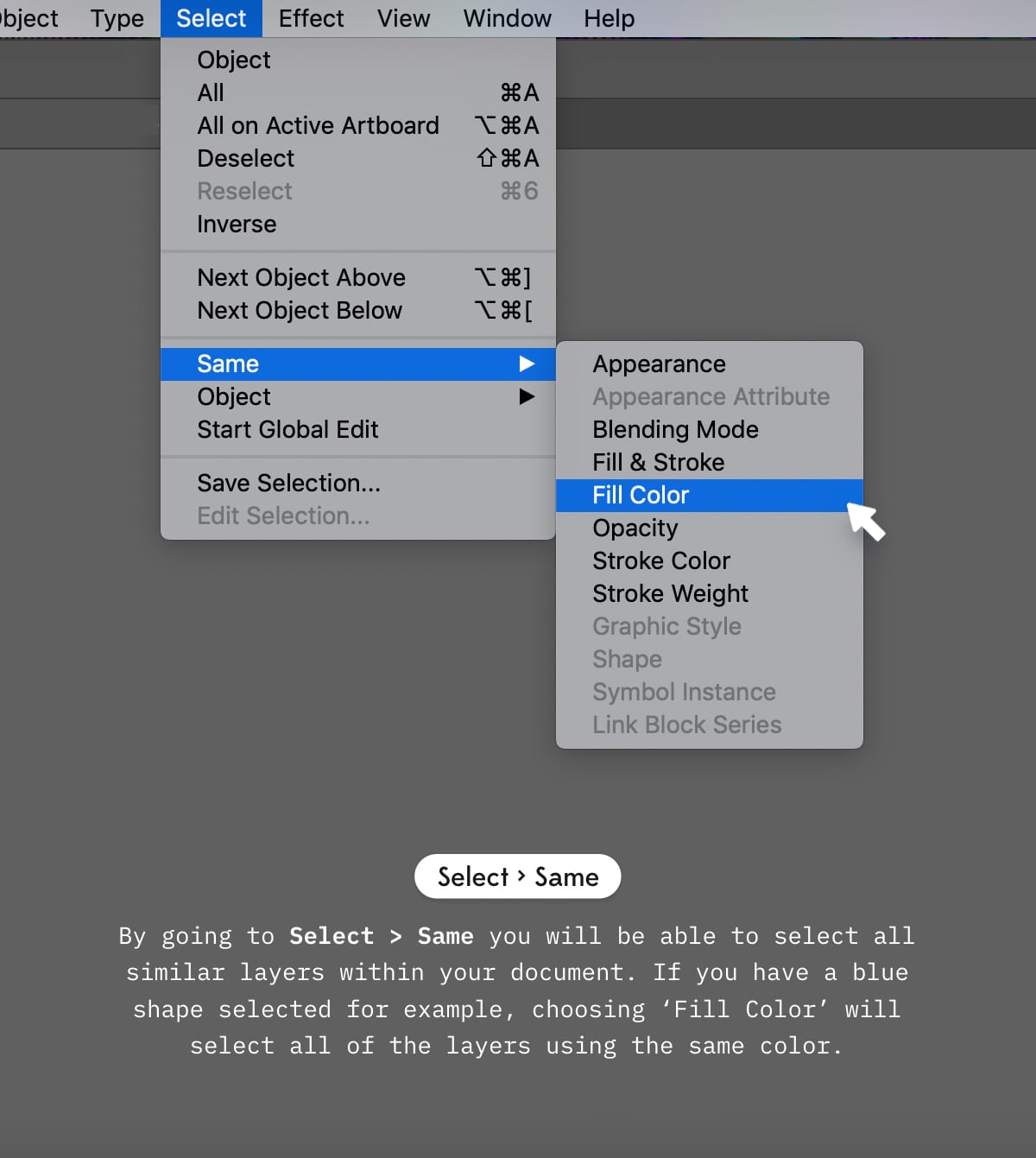
- ย้ายหรือหมุนอักขระแต่ละตัวด้วย Touch Type
เมื่อกด Shift + T คุณจะสามารถเลือกอักขระบน layer ข้อความที่มีอยู่และย้ายไปรอบๆ วิธีนี้ช่วยให้คุณสามารถแก้ไขหรือปรับแต่งอักขระได้อย่างละเอียด เพื่อสร้างองค์ประกอบที่สนุกสนานกับข้อความของคุณ
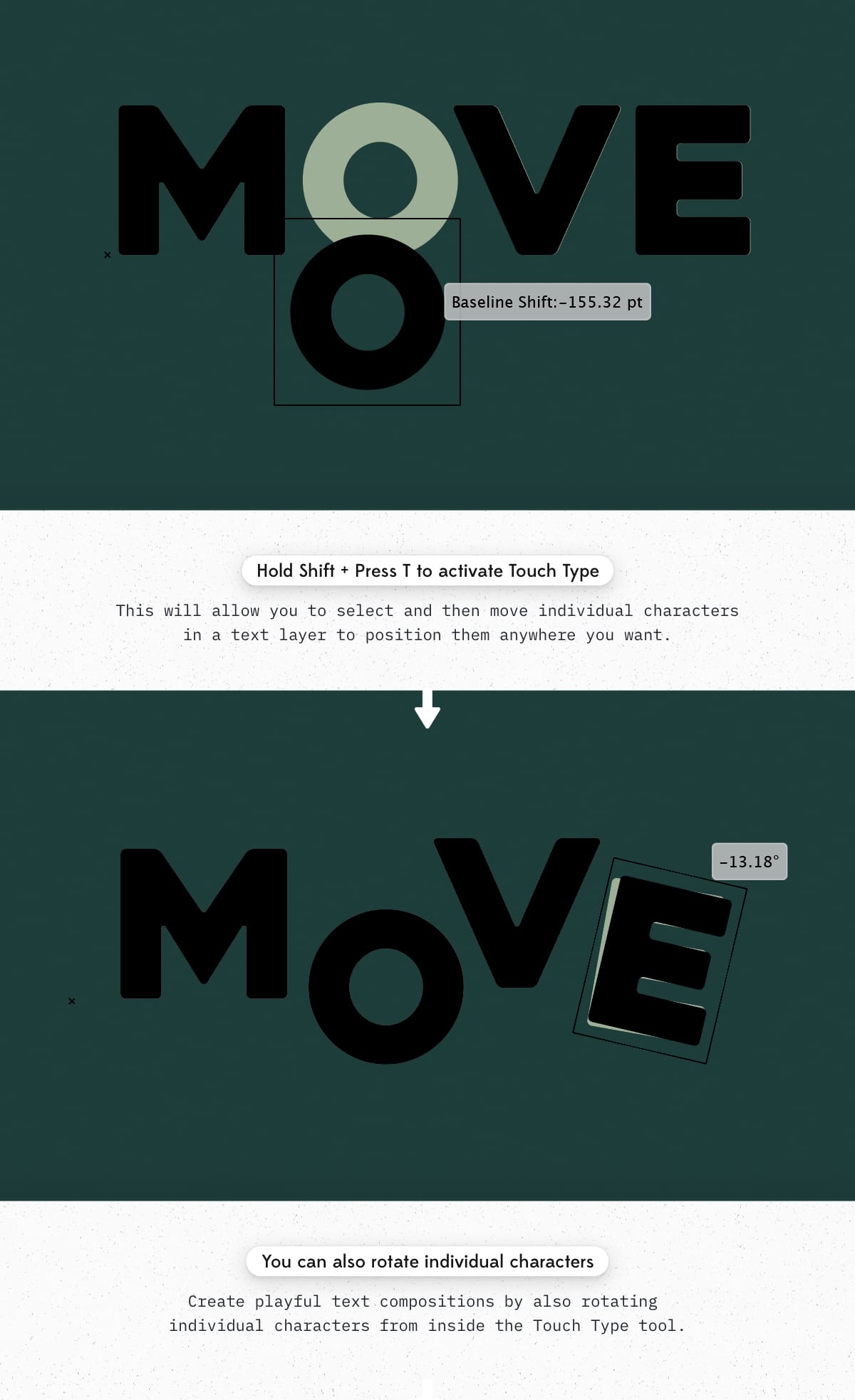
- ล็อค layer อื่นๆ ทั้งหมด
เป็นเรื่องปกติใน Illustrator ที่จะล็อก layer ที่คุณไม่ต้องการปรับเปลี่ยนในขณะที่คุณกำลังจะเพิ่ม artwork ใหม่ คุณสามารถคลิกไอคอนล็อก เพื่อควบคุมว่า layer ใดใช้งานอยู่และชั้นใดที่ไม่สามารถแตะต้องได้ แต่เมื่อคุณมี layer มากที่ซ้อนกันแล้วสิ่งนี้อาจต้องใช้เวลาในการจัดระเบียบว่า layer ใดเปิดใช้งานอยู่ และlayer ใดปิดอยู่ วิธีง่ายๆ อย่างหนึ่งในการควบคุมสิ่งนี้ คือ กดปุ่ม ALT ค้างไว้จากนั้นคลิกที่ล็อคของ layer เดียวที่คุณต้องการใช้งาน layer ตัวอื่นจะล็อกทั้งหมดพร้อมกัน เพื่อทำงานกับ layer เดียวที่คุณต้องการใช้งาน
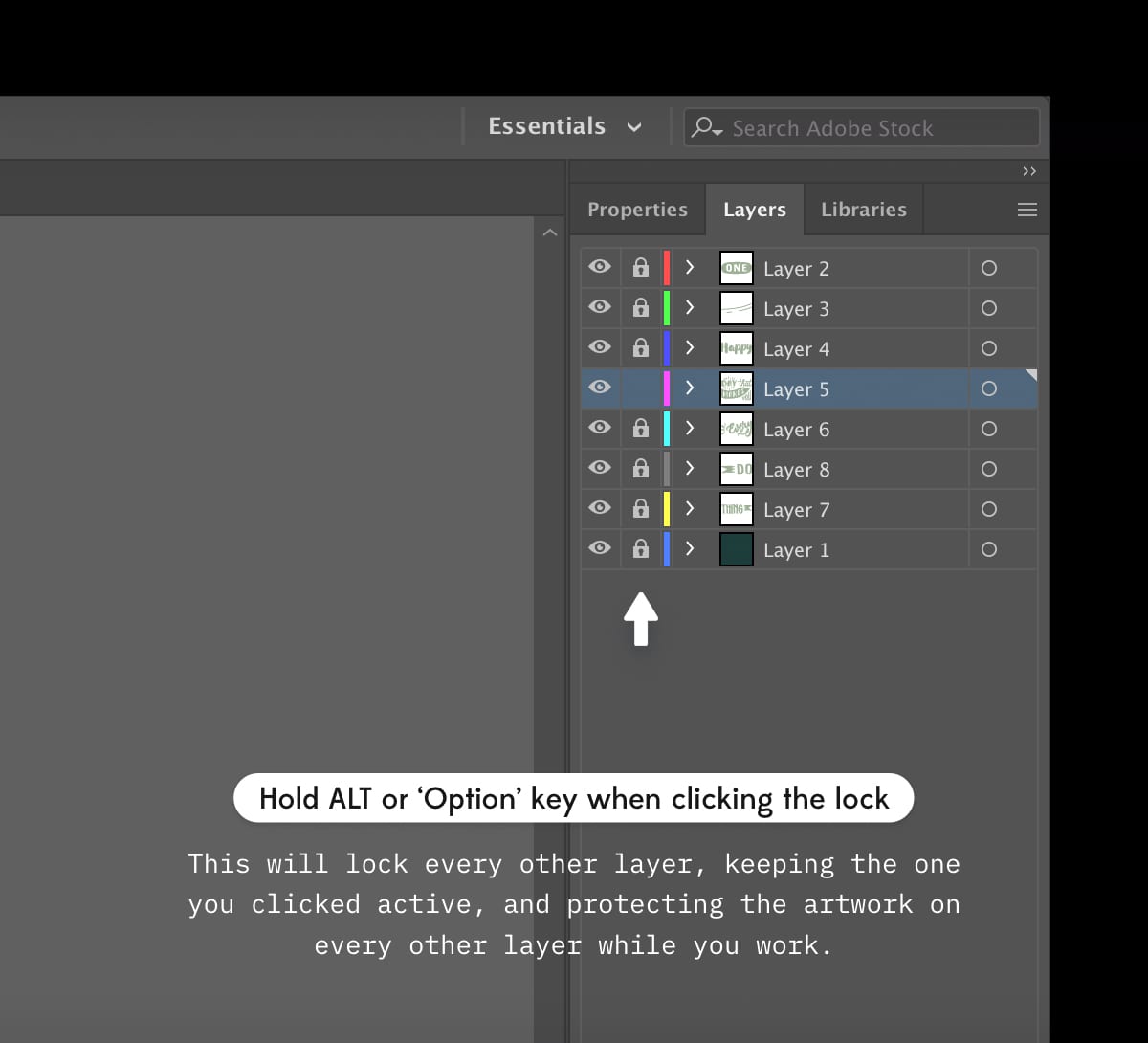
- ใช้มุมมองที่กำหนดเองเพื่อกำหนดตำแหน่งเลื่อนและซูม
การใช้ “มุมมอง” ก็เหมือนกับการตั้งค่ากล้องถ่ายรูป คุณสามารถตั้งค่ามุมมอง 1 มุมมองสำหรับภาพที่กว้างและซูมออกไปที่งานของคุณจากนั้นตั้งค่าอีกมุมมองหนึ่งที่มีระยะใกล้มากเมื่อคุณต้องการรายละเอียด คุณสามารถตั้งค่าตำแหน่งทั่วไปที่คุณอาจต้องการกลับไปได้ การทำเช่นนี้ทำได้ง่ายเพียงแค่ซูมเข้าหรือเลื่อนไปยังตำแหน่งที่คุณต้องการบันทึกจากนั้นกด “View” ในเมนูหลัก จากนั้นไปที่ “มุมมองใหม่” จากนั้นจะบันทึกตำแหน่งปัจจุบันของคุณ ด้วยชื่อที่คุณตั้งให้ วิธีนี้จะช่วยให้คุณกลับไปยังจุดที่แน่นอนได้อย่างรวดเร็ว
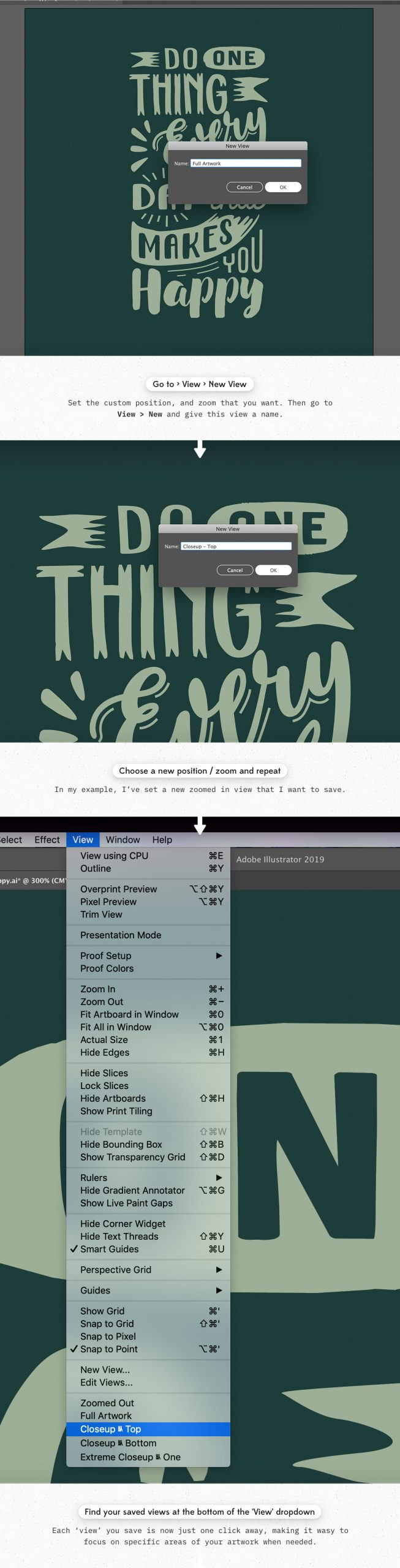
- ดึงเครื่องมือออกจากแถบเครื่องมือ
เครื่องมือออกแบบมีคุณสมบัติมากมายเกินกว่าที่จะแสดงได้ในคราวเดียว ดังนั้นการรู้ว่าเครื่องมือต่างๆ ซ่อนอยู่ที่ไหนเป็นสิ่งที่คุณจะต้องคุ้นเคยเมื่อเวลาผ่านไป ซึ่งคุณอาจต้องการให้เครื่องมือบางอย่างซ่อนอยู่หลังเมนูแบบเลื่อนลงเพื่อให้มองเห็นได้ชั่วขณะ คุณจะได้รับเครื่องมือที่ซ่อนอยู่ในแถบเครื่องมือเพียงแค่คลิกลูกศรเล็กๆ ทางด้านขวาของเมนูแบบเลื่อนลง
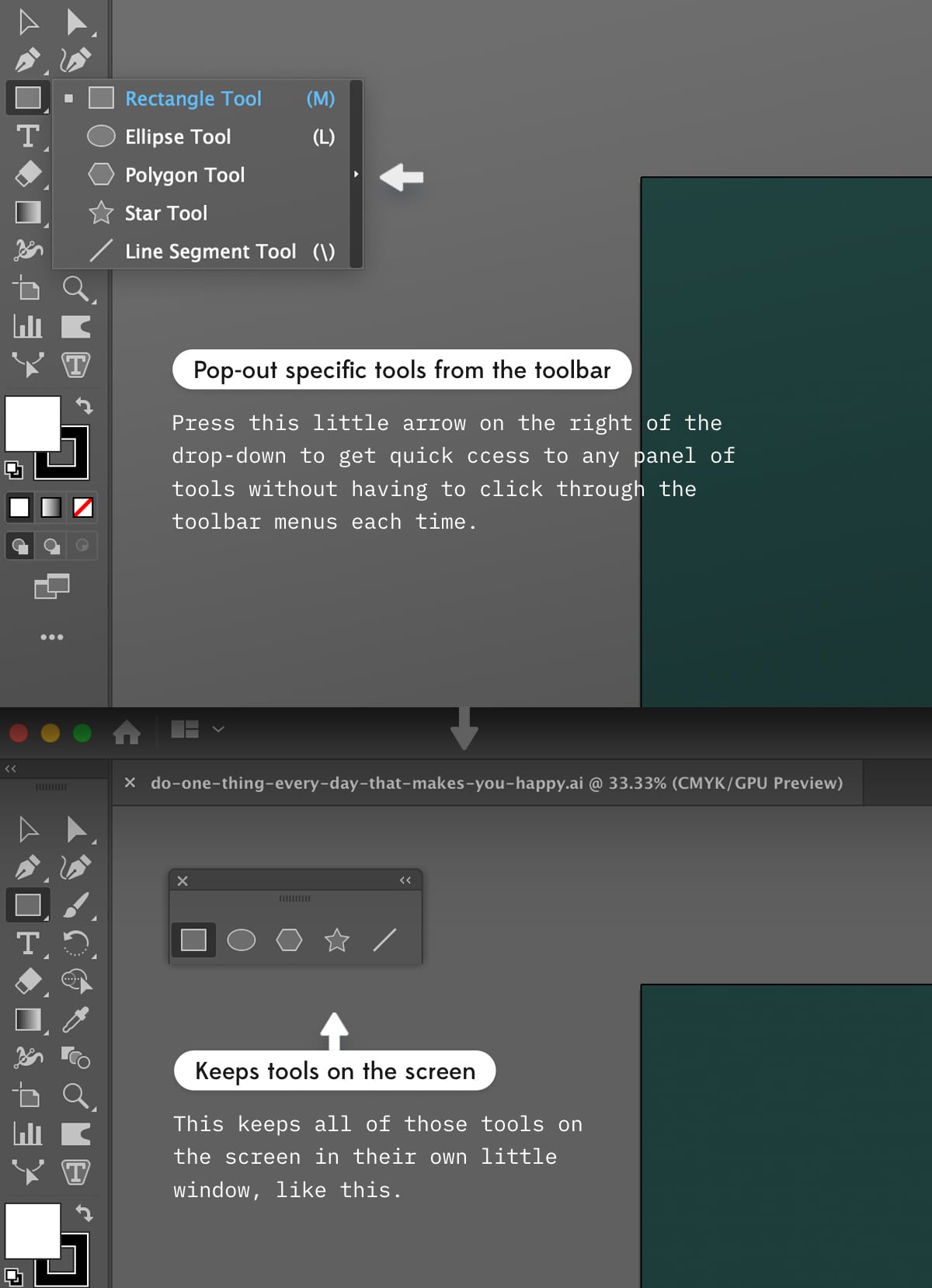
เกาะติดข่าวสารการตลาดออนไลน์ เทคนิคการโปรโมทโฆษณา
แค่กดเป็นเพื่อนกับ ไลน์ @inDigital ที่นี่
Fanpage : INdigital การตลาดออนไลน์
ที่มา : creativemarket
